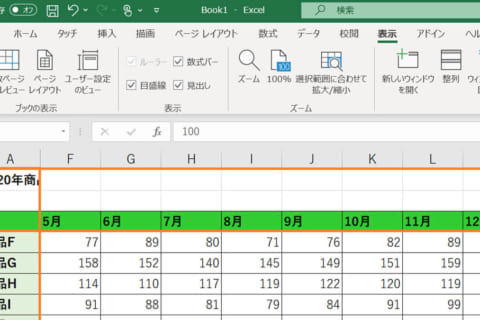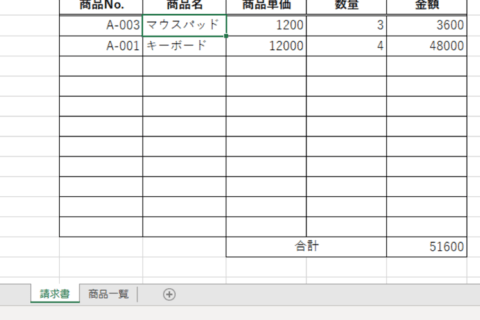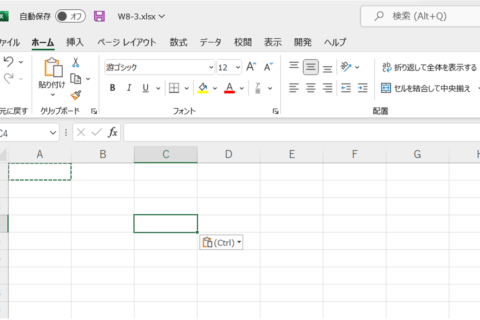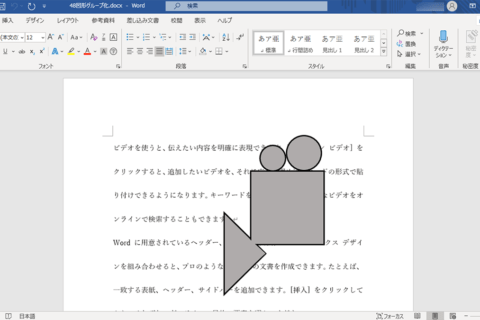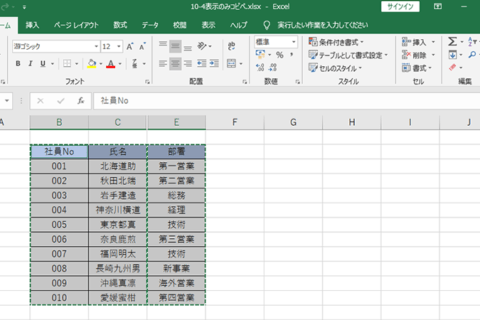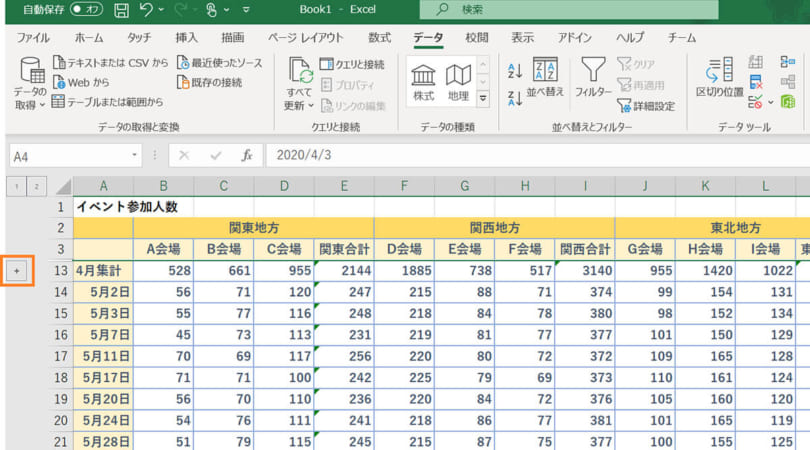
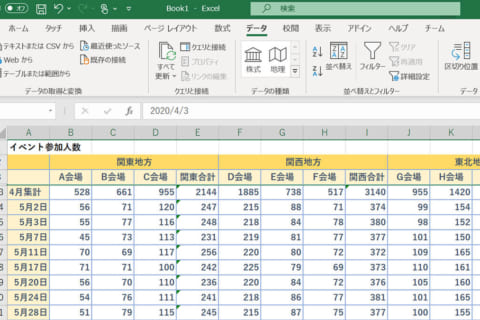
【2025/10/30追記】本記事で紹介している内容は、Windows 11(バージョン:24H2)、Excel 2021(バージョン:2509)環境でも同様に実行できます。
Excelでは、非表示にしたい行や列をアウトラインの「グループ化」機能を使って、折りたたむことができます。セルの設定から非表示にするよりも、グループ化機能から非表示にすることで、折りたたまれている部分がわかりやすく、表示・非表示の切り替えがスムーズに行えます。ここでは行や列をグループ化して折りたたむ方法をご紹介します。
※本記事の内容はExcel2016 / Excel2019にて確認しています。
行や列をグループ化して折りたたむ方法
行や列をグループ化する
1.表を用意し、非表示にしたい行や列をドラッグして選択します。
ここでは非表示にしたい4行目~12行目をドラッグします。
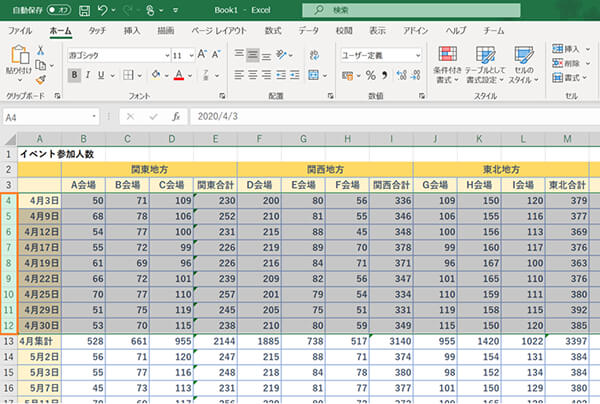 1~12行目を選択した様子
1~12行目を選択した様子
2.「データ」タブを選択し、アウトラインの「グループ化」をクリックします。
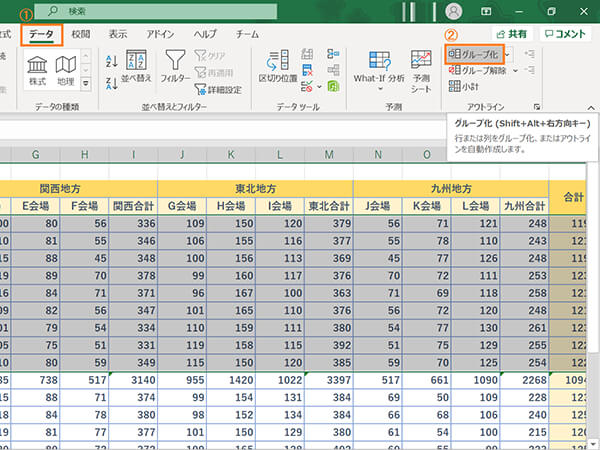 データタブ内のグループ化ボタン
データタブ内のグループ化ボタン
3.選択した行がグループ化されるので、左の「-」のボタンをクリックします。
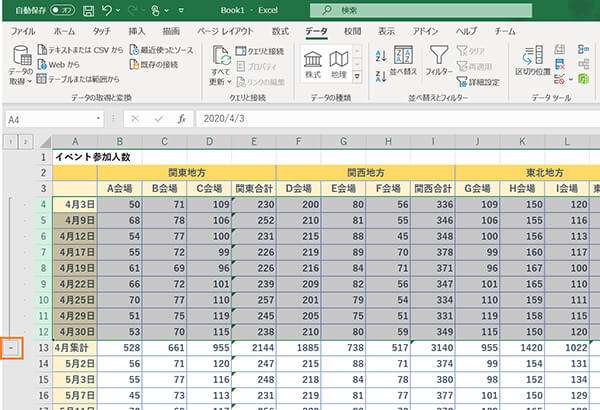 グループ化されて「-」ボタンが表示されている様子
グループ化されて「-」ボタンが表示されている様子
4.すると、グループ化した行や列が折りたたまれ、非表示になります。
この場合、4行目~12行目が折りたたまれ、非表示になっています。
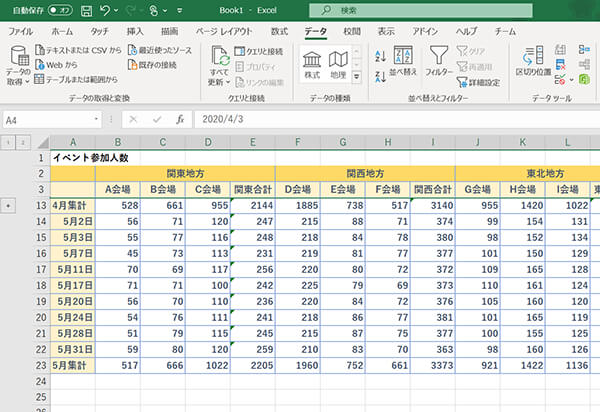 4行目~12行目が折りたたまれ、非表示になっている様子
4行目~12行目が折りたたまれ、非表示になっている様子
折りたたんだ行や列を表示させるには、「+」をクリックします。
 「+」ボタンで折りたたんだ行や列を再表示させた様子
「+」ボタンで折りたたんだ行や列を再表示させた様子
列をグループ化して折りたたむと、このような表示になります。
ここではB列~D列をグループ化しました。
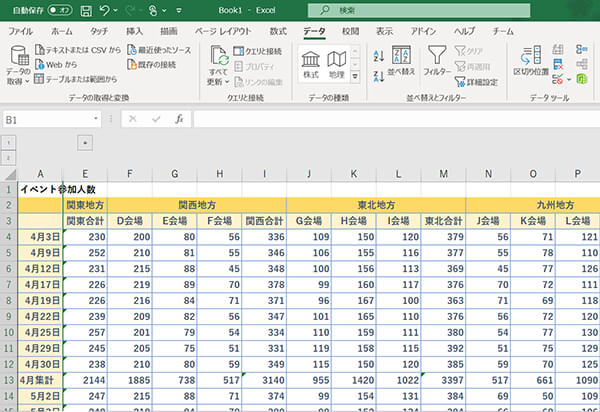 列をグループ化して折りたたんだ様子
列をグループ化して折りたたんだ様子
複数のグループを作成する
複数のグループを作成する際には、上記の「行や列をグループ化する」の手順1~3を繰り返します。
1.ここでは例として、手順1~3を繰り返して、B~D列・F~H列・J~L列・N~P列をグループ化します。
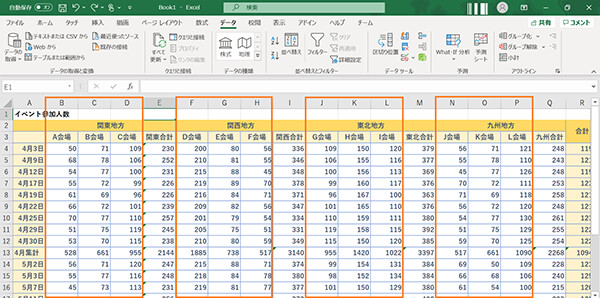 複数のグループを作成
複数のグループを作成
2.B~D列・F~H列・J~L列・N~P列をグループ化し、折りたたむのこのようになります。
 B~D列・F~H列・J~L列・N~P列をグループ化し、折りたたんだ様子
B~D列・F~H列・J~L列・N~P列をグループ化し、折りたたんだ様子
※注意
複数のグループを作成する際に、まとめて範囲選択をすることはできません。エラーメッセージが表示されますので、手順1~3を繰り返す方法で行ってください。
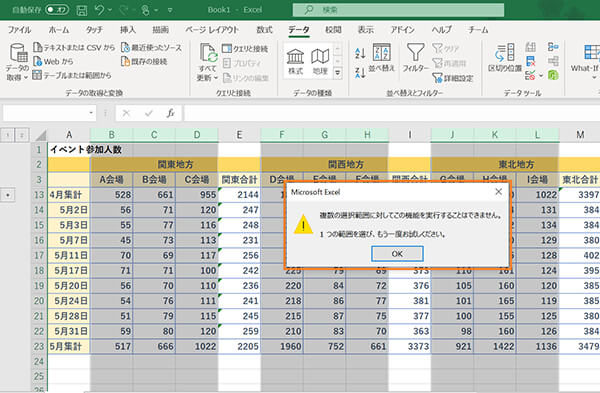 複数のグループを作成する際に、まとめて範囲選択をしようとして表示されたエラー
複数のグループを作成する際に、まとめて範囲選択をしようとして表示されたエラー
グループ化を解除する
1.グループ化を解除したい行や列をドラッグして選択します。
ここでは例として、B~D列のグループ化を解除します。
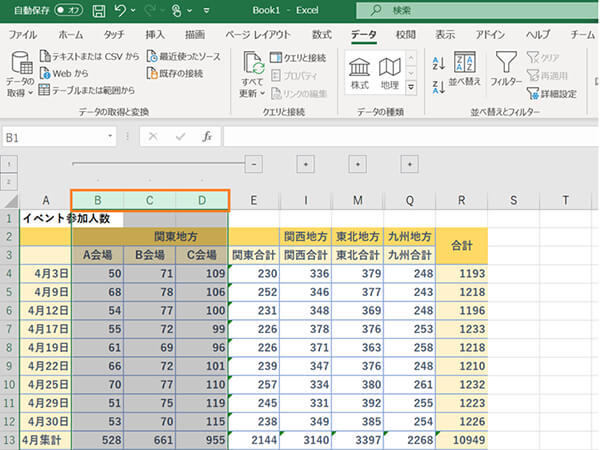 例として、B~D列のグループ化を解除
例として、B~D列のグループ化を解除
2.「データ」タブを選択し、「グループ解除」をクリックします。
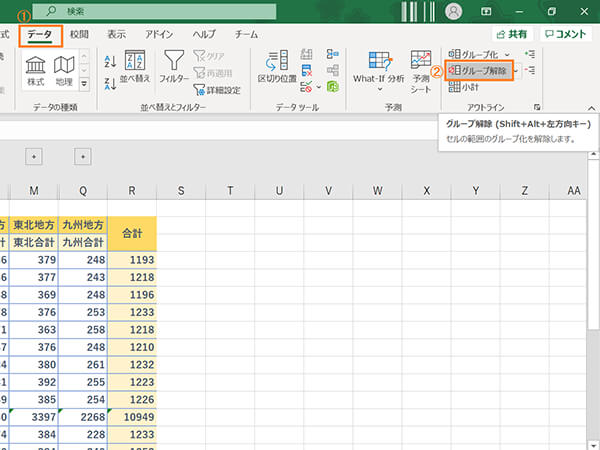 データタブ内のグループ解除ボタン
データタブ内のグループ解除ボタン
3.するとグループ化が解除されます。
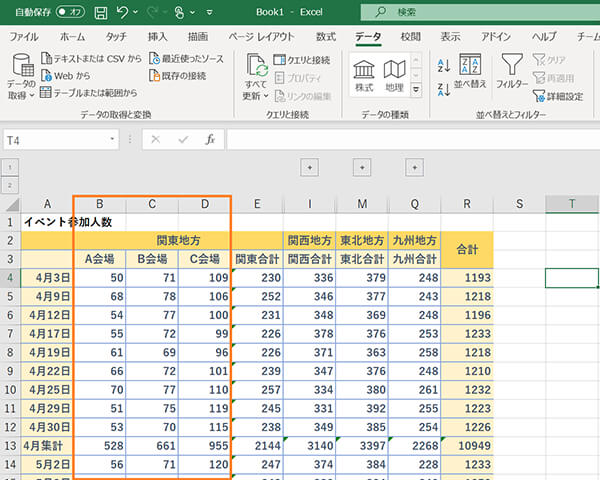 グループ化が解除された様子
グループ化が解除された様子
行や列のグループ化を使いこなそう!
印刷するときに表示させたくないデータを隠したり、複雑な表を見やすくするときに、行や列をグループ化して折りたたむと便利です。また、非表示にしている行や列がどこにあるのか一目でわかるので、ぜひグループ化を試してみてください。
確認環境
Windows 10 (Home) 64bit (バージョン:1903)
Excel 2016 (バージョン:2003)、Excel2019 (バージョン:2004)
Office 2024 搭載可能 売れ筋ノートパソコン
Office 2024は、パフォーマンスの向上により、複数のアプリケーションを開いていても操作がよりスピーディーになりました。アクセシビリティリボンやOutlookでの予定作成オプションの増加などの新機能でよりコンテンツのクオリティを高めることができます。
パソコン工房ではOffice 2024が搭載可能なBTOノートパソコンをご用意しております。いずれもWord・Excel・PowerPointが動作するスペックを備えており、BTOによるスペックカスタマイズに対応します。用途に合わせて、ストレージ容量やメモリー容量の増設、マウスやモニターなど周辺機器も追加でご選択いただけます。Officeやパソコン本体を同時にご購入の際はぜひご検討ください。

期待のニューカマー!
真の職人目指して日々修業中です。
![NEXMAG[ネクスマグ] パソコン工房](/magazine/assets/images/common/logo.svg)